
Přihlášení k webu iCloud.com a jeho používání na iPadu
iCloud můžete používat kdekoli, když se přihlásíte k webu iCloud.com ve webovém prohlížeči doporučeném v článku podpory společnosti Apple Systémové požadavky iCloudu.
Seznam aplikací a funkcí dostupných na tabletu najdete v části Co je iCloud.com?
Přihlášení k webu iCloud.com
Přejděte na web iCloud.com a přihlaste se přes Účet Apple jedním z následujících způsobů:
V jakémkoli prohlížeči: Zadejte e-mailovou adresu nebo telefonní číslo a své heslo.
V Safari: Použijte Face ID nebo Touch ID (pokud jste už přihlášení na zařízení, které tyto funkce podporuje).
Podporované verze Google Chrome nebo Microsoft Edge: Zadejte svou e‑mailovou adresu nebo telefonní číslo, klepněte na možnost „Přihlásit se pomocí přístupového klíče“ a naskenujte QR kód (pokud jste zapnuli Klíčenku na iCloudu a máte iPhone nebo iPad se systémem iOS 17, iPadOS 17 a novějším).
Pokud máte nastavené dvoufaktorové ověřování nebo dvoufázové ověřování, podle pokynů na obrazovce ověřte svou identitu zadáním kódu, který vám přijde na důvěryhodné zařízení nebo telefonní číslo, případně pomocí bezpečnostního klíče.
Pokud důvěryhodné zařízení ztratíte, můžete funkci Najít zařízení i nadále používat klepnutím na tlačítko Najít zařízení. Další informace najdete v části Přihlášení do aplikace Najít zařízení na webu iCloud.com.
Přečtěte si články podpory společnosti Apple Dvoufaktorové ověřování účtu Apple, Dvoufázové ověřování pro účet Apple a O bezpečnostních klíčích pro účet Apple.
Co když nevidíte některé aplikace nebo data
V závislosti na tom, na jakém zařízení a s jakým účtem se k webu iCloud.com přihlásíte, budete mít přístup k různým aplikacím a funkcím. Pokud nevidíte to, co hledáte, zkontrolujte, jestli náhodou neplatí následující podmínky:
Jste přihlášeni na jiném zařízení: Když se k iCloudu přihlásíte na počítači nebo telefonu, budete mít přístup k jiným aplikacím a funkcím, než když se přihlásíte na tabletu.
Jste přihlášení k účtu, který má jen webový přístup: Pokud jste se svým účtem Apple zatím nikdy nepřihlásili na žádném zařízení Apple, máte k webu iCloud.com jen čistě webový přístup.
Jste přihlášení jiným účtem Apple: Pokud máte víc různých účtů Apple, ujistěte se, že jste k webu iCloud.com přihlášení tím, který obsahuje potřebná data. Například pokud si chcete zobrazit fotky, které jste si na iPhonu uložili do Fotek na iCloudu, musíte se k webu iCloud.com přihlásit stejným účtem Apple, jakým jste přihlášení na iPhonu. Víc se dočtete v části Přihlášení k iCloudu na všech vašich zařízeních.
Máte zapnutou pokročilou kontrolu dat pro iCloud: Když si zapnete pokročilou kontrolu dat pro iCloud, automaticky tím vypnete přístup ke svým datům na webu, takže se na webu iCloud.com dostanete jen k aplikacím Najít iPhone a Nastavení iCloudu. Pokud chcete mít na webu iCloud.com všechny aplikace i funkce, můžete si v nastaveních iCloudu na zařízení zapnout volbu Přístup k datům iCloudu na webu. (Pokročilá ochrana dat pro iCloud může zůstat zapnutá.) Přečtěte si článek podpory společnosti Apple Správa webového přístupu k datům na iCloudu.
Přepnutí na jinou aplikaci nebo funkci na webu iCloud.com
Po přihlášení na web iCloud.com můžete snadno přepínat mezi jednotlivými aplikacemi, funkcemi iCloudu+ a dalšími funkcemi. Proveďte jeden z následujících kroků:
Na hlavní stránce iCloud.com klepněte na dlaždici aplikace nebo funkce, kterou chcete použít.
Tip: Můžete klepnout i do dlaždice – například klepnutím na poznámku v dlaždici Poznámky otevřete příslušnou poznámku.
Na webu iCloud.com klepněte na panelu nástrojů na
 a potom klepněte na jinou aplikaci nebo funkci.
a potom klepněte na jinou aplikaci nebo funkci.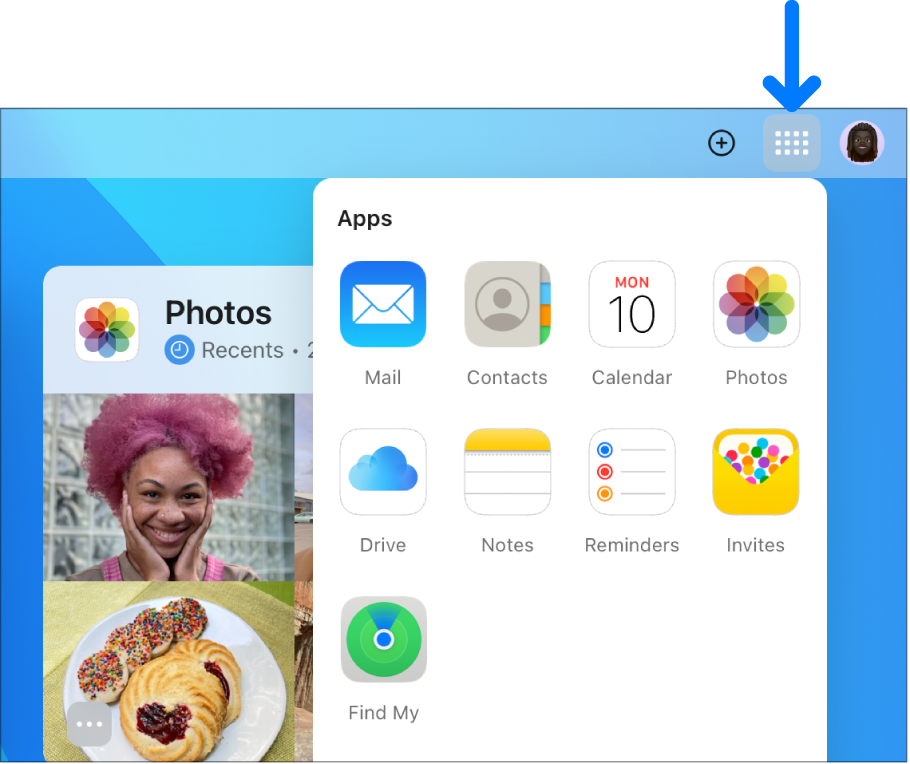
Odhlášení z webu iCloud.com
V pravém horním rohu okna s webem iCloud.com klepněte na fotku svého účtu Apple nebo na ![]() a proveďte některou z těchto akcí:
a proveďte některou z těchto akcí:
Odhlášení v prohlížeči, který právě používáte: Vyberte Odhlásit se.
Odhlášení ze všech prohlížečů, ve kterých jste právě přihlášení: Klepněte na Nastavení iCloudu, klepněte na Odhlásit se ze všech prohlížečů a pak klepněte na Odhlásit se.